WordPress: деактивувавши плагіни вручну, без панелі адміністратора.
Буває, що який-небудь нехороший плагін або невдале оновлення версії WordPress'а позбавляє нас можливості навіть зайти на панель адміністратора Вордпресс. Хіба мало з якої причини у нас виникає ситуація, в якій ми розуміємо, що хочемо деактивувати один або всі плагіни, а панель адміністратора WordPress'a (Dashboard) нам недоступна.
Нещодавно наш клієнт невдало оновив WorpPress, замість панелі адміністратора "білий екран смерті" (для тих хто жодного разу цього не бачив - це просто білий, абсолютно порожній екран), сайт треба повертати до життя, встановлювати попередню версію вордпресс. Читаємо ми інструкцію (яку самі ж 3 роки тому і написали), а там одним з першим пунктів йде деактивуйте всі плагіни.
Сьогодні ми вам розповімо два способи як деактивувати плагін (або плагіни) без панелі адміністратора.
Деактивувати плагін (и) вордпресс через ftp.
Не самий коректний, але найпростіший спосіб.
Через панель управління хостингу або через улюблений ftp-клієнт отримуємо доступ до файлового простору сайту, заходимо в директорію wp-content / plugins і перейменовуємо папку з поганим плагіном badplugin будь-що-небудь типу badplugin-disabled. Цей плагін працювати вже не буде і тепер якщо причина непрацездатності WordPress'а була в саме в цьому плагіні, ви зможете зайти в панель адміністратора, і тільки вкладці з плагінами ви побачите невелике повідомлення про помилку щось типу: "Plugin badplugin / ххх. php has been deactivated due to an error: Plugin file does not exist. "
Їли таким чином вам треба деактивувати всі плагіни перейменуйте всі піддиректорії в директорії wp-content / plugins. Після виправлення помилок, ви зможете перейменувати їх назад.
Деактивувати плагін (и) вордпресс в Базі Даних.
Перед будь-якими операціями з Базою Даних рекомендується її зберегти.
1. Для чого коннектимся до PhpMyAdmin і
Навпаки нашої Бази Даних натискаємо Export і вивантажуємо файл з вмістом БД на свій локальний комп'ютер:
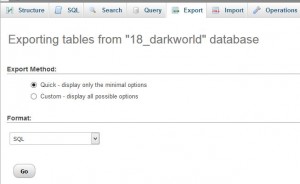
або прямо у себе на хостингу створюємо копію БД (Інструкція пп 0-3)
2. Кількома на табличку wp-options (втім, якщо ви просунутий користувач вордпресс префікс таблиці у вас може бути і інший) і бачимо екран:
Модифікуємо SQL-запит.
Виправляємо вихідний запит: SELECT * FROM `wp_options`
І за допомогою запиту: SELECT * FROM `wp_options` WHERE` option_name` = 'active_plugins'
вибираємо з таблиці опцій запис, де перераховані всі активовані на сайті плагіни.
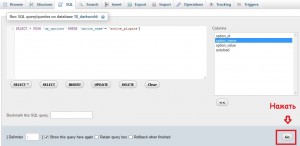
Результат може бути приблизно таким:
Клікнувши двічі по виділеному полю ми зможемо відредагувати його значення.
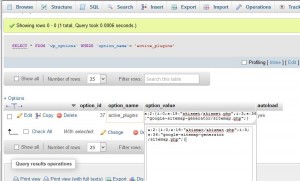
Обов'язково зберігаємо цю строчку де-небудь в Блокноті (Notepad) і тепер можна почати її модифікувати.
Розглянемо її структуру.
1. a: 4 - число після "а" відповідає кількості активованих плагінів.
Тому якщо ви збираєтеся деактивувати всі плагіни. вам достатньо просто поставити 0 після "a" (тобто замініть виділене синім число на 0). Після перевстановлення WordPress'а, наприклад, вам буде досить поміняти цей нулик на число активованих раніше плагінів і всі плагіни будуть негайно активовані.
Тому якщо ми хочемо деактивувати за допомогою внесення виправлень до Бази Даних тільки один плагін, ми повинні:
1) на одиницю зменшити число після "a";
2) акуратно вичистити з рядка всю інформацію про плагіні, починаючи з i закінчуючи крапкою з комою;
Знову активувати плагін ви зможете з панелі адміністратора WordPress'а, коли у вас все запрацює.
Залишайтеся з нами.
Оцініть, будь ласка, цю статтю: